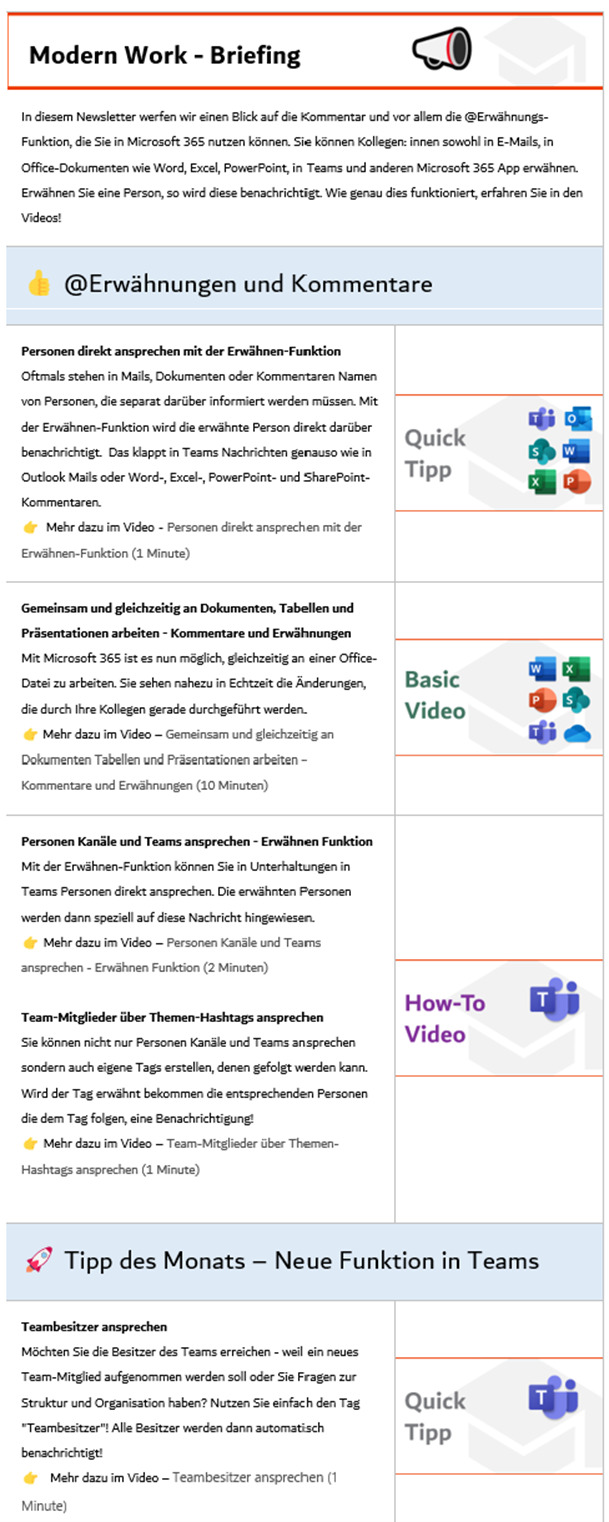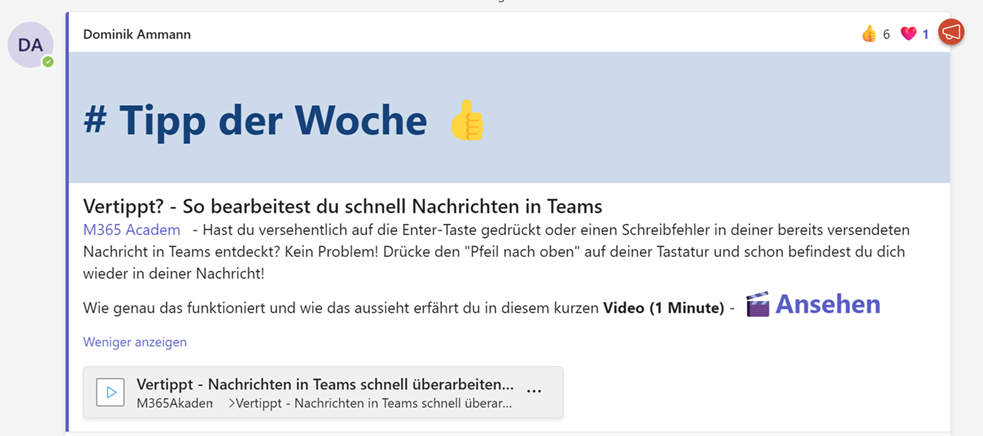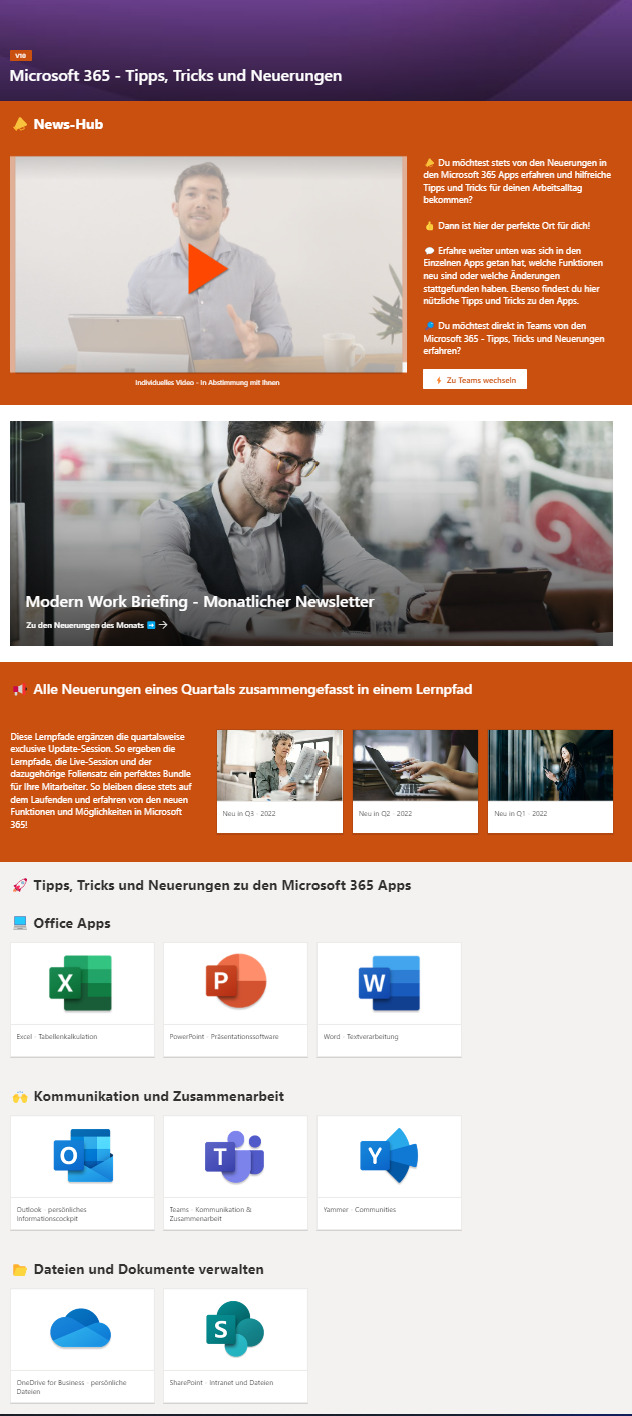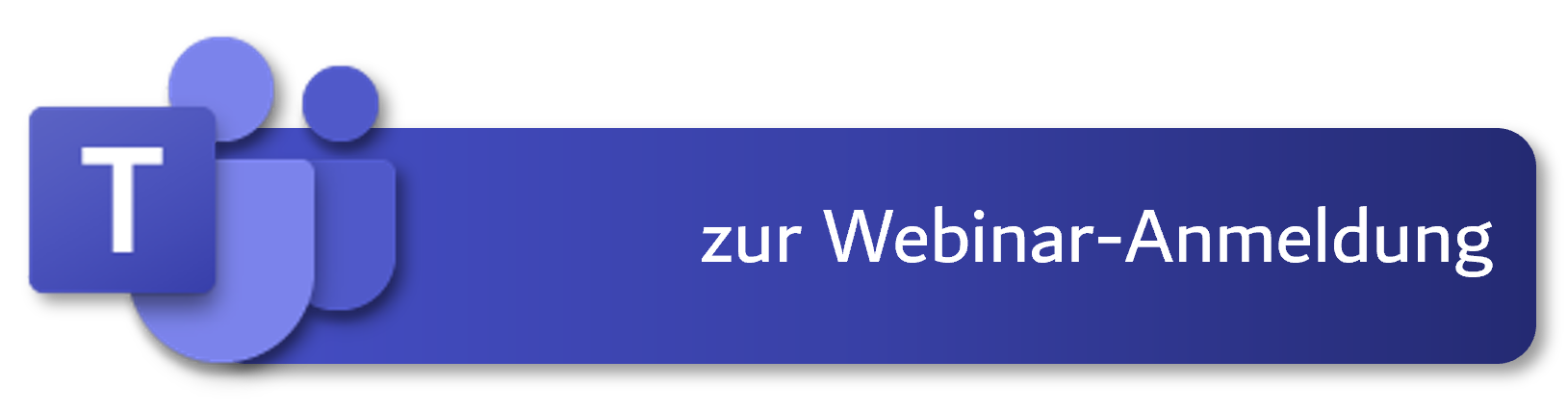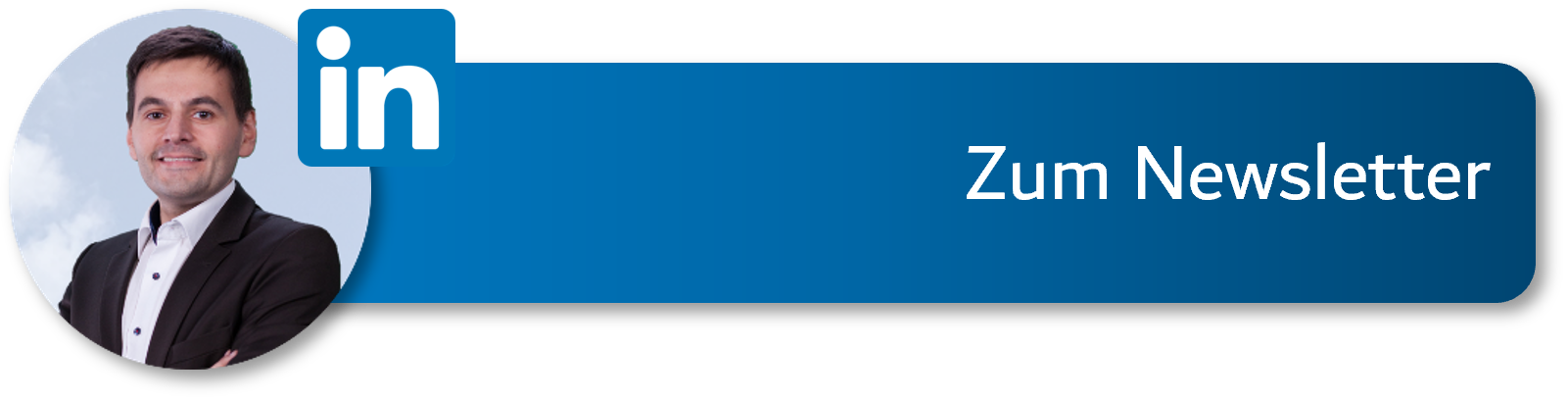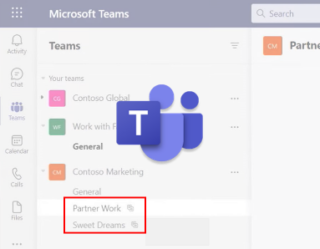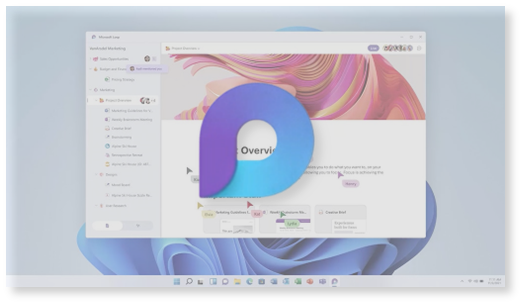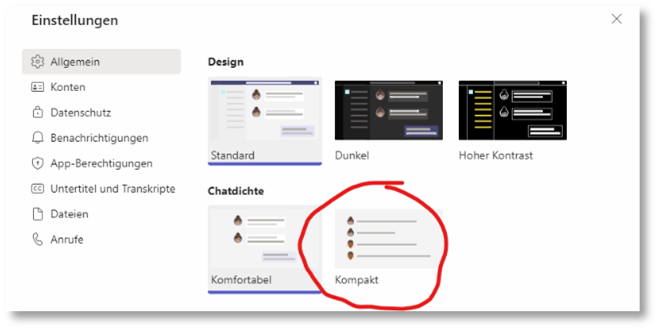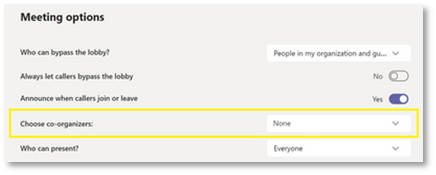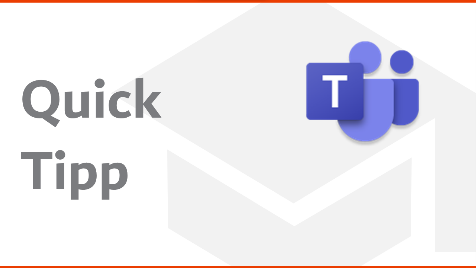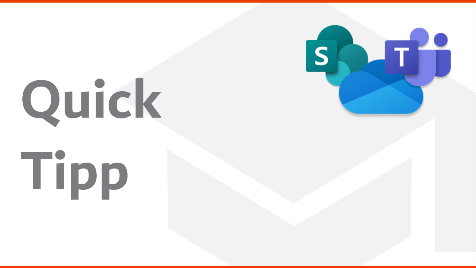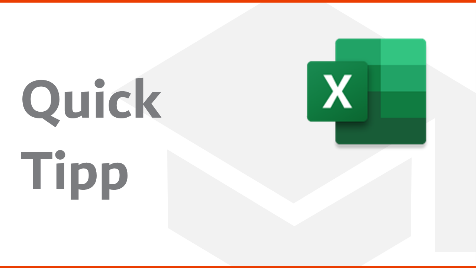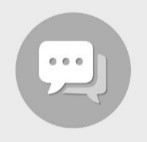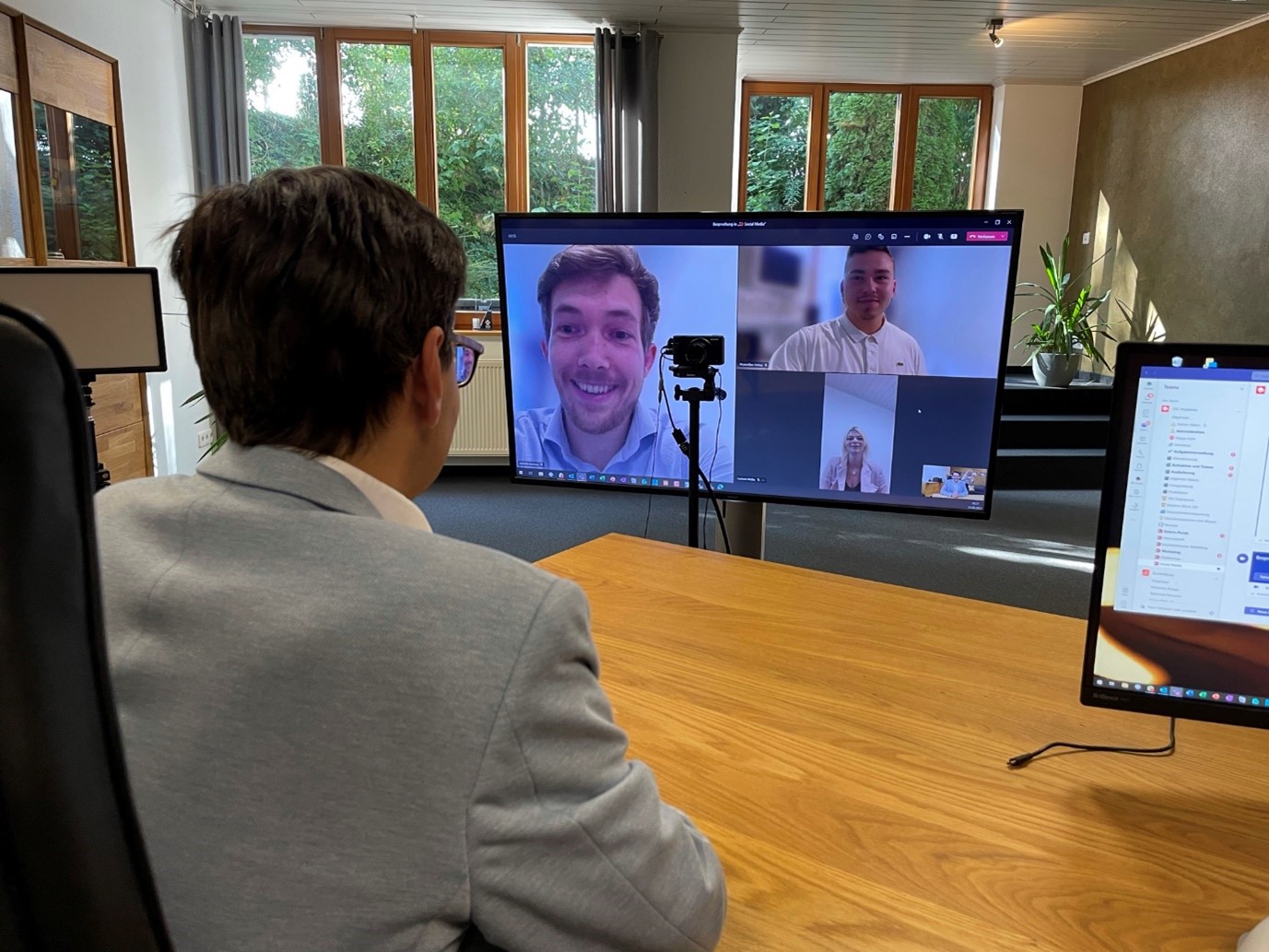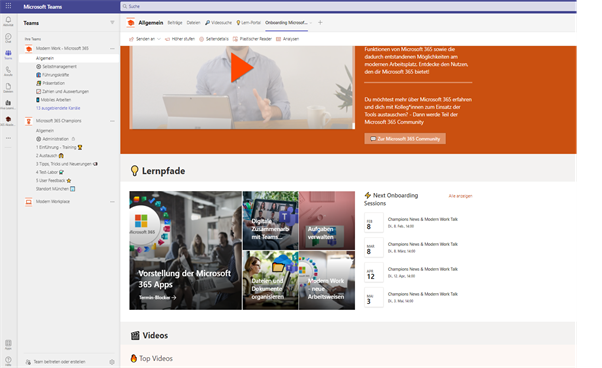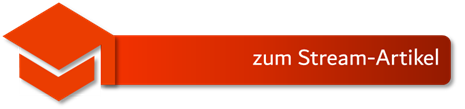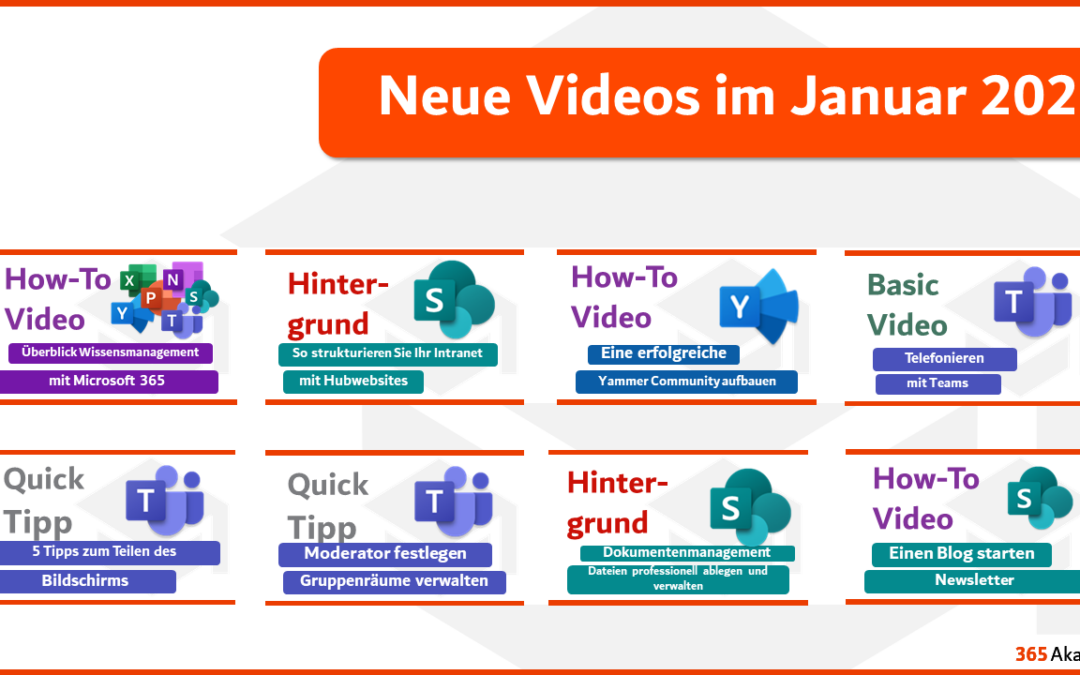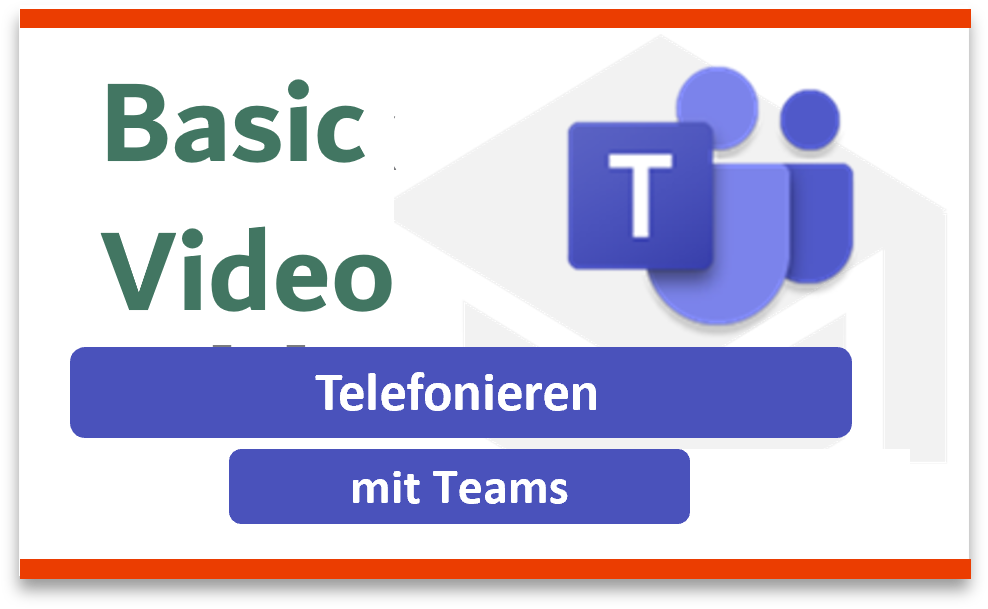Neuerungen und Informationen zu Microsoft 365 kommunizieren
Evergreen IT und warum Kommunikation wichtig ist
Als sogenannte Evergreen-Software ist Microsoft 365 permanent im Wandel. Es kommen neue Funktionen, Möglichkeiten oder sogar ganze neue Apps dazu bzw. werden aus dem Ökosystem Microsoft 365 wieder entfernt. Dieser permanente Wandel sollte mit einer passenden Kommunikation begleitet werden. Ansonsten sind Mitarbeiter und Mitarbeiterinnen schnell mit den Neuerungen überfordert, frustriert und der gewünschte Mehrwert, der sich durch Microsoft 365 hätte ergeben sollen, verpufft.
Kommunikationsmöglichkeiten in Microsoft 365
Wir von der 365 Akademie empfehlen unseren Kunden stets über mehrere Kanäle zu kommunizieren. Dadurch wird auch der Großteil der Belegschaft erreicht und passend angesprochen. Ebenso bieten sich natürlich auch die Kanäle an, die sich durch Microsoft 365 ergeben. Wir empfehlen und nutzen hier folgende Möglichkeiten:
- Newsletter
- Kurze Informations-Nuggets (Wissenssnacks, Tipps, Neuerungen etc.)
- Zentraler Informations-Hub (Intranet, Lernplattform, etc.)
- Online Sessions
Newsletter
Bild1: Beispiel-Newsletter zum Thema @Erwähnungen in Microsoft 365
Eine wohlbekannte Art und Weise Informationen zu verteilen – der Newsletter. Dieser lässt sich regelmäßig zum Beispiel monatlich oder bedarfsorientiert, sobald es wichtige Informationen gibt, die man verteilen möchte, nutzen. Auch die Inhalte können Sie je nach Bedarf gestalten. So lassen sich Neuerungen und Informationen mischen oder beispielsweise in einem Themen-Newsletter zu einem bestimmten Thema zusammenfassen.
Newsletter lassen sich nicht nur ideal per Mail über Outlook verschicken, sondern zum Beispiel auch als Posting in Teams, Yammer, einem zentralen Informations-Hub oder einem Social Intranet bereitstellen. So haben die Mitarbeiter und MitarbeiterInnen unterschiedliche Möglichkeiten auf den Newsletter aufmerksam zu werden.
Informations-Nuggets
Informations-Nuggets wie Wissenssnacks, Quick-Tipps oder Tipps der Woche folgen einer kurzen und hoch frequentierten Kommunikation. Damit lassen sich nicht nur Neuerungen schnell und anschaulich an die Mitarbeitenden kommunizieren, sondern auch hilfreiche Funktionen. Verpackt in einem kurzen Video von ca. 1 Minute lässt sich somit schnell und unterhaltsam Wissen transportieren. Solche Kurzvideos sind auch ideal, um geteilt von der Belegschaft geteilt zu werden. So kann ein Kurzvideo auch mal „viral“ gehen. Diese kurzen Informations-Nuggets lassen sich dabei beispielsweise in Teams oder Yammer ideal nutzen. Hier können die MitarbeiterInnen dann auch auf die Postings reagieren, dies kommentieren und sich darüber austauschen.
Bild2: Beispiel-Posting in Teams – Tipp der Woche
Zentraler Informations-Hub
Möchte ich mich über ein bestimmtes Thema informieren, dann ist es gut, einen zentralen Informations-Ort zu haben. Ein Ort, an dem die Mitarbeitenden alles zu Microsoft 365 und den im Unternehmen bereitgestellten Apps erfahren. Dieser Ort kann ein Intranet Bereich sein z.B. auf SharePoint Basis oder ein Lernmanagementsystem (LMS). Der Informations-Hub verfolgt dabei einer passiven Kommunikation – bedeutet die Mitarbeite holen sich die gesuchten und bereitgestellten Informationen selbst. Ideal für eine Unternehmenskultur, die von Selbst-Organisation geprägt ist, da dadurch sehr viele Informationen und Wissen mit wenig Aufwand bereitgestellt und genutzt werden kann.
Haben Sie solch einen zentralen Informations-Hub zum Beispiel in SharePoint, dann lässt sich dieser auch super als Registerkarte in einem Team in Teams oder als App in der Teams-App Leiste integrieren. Auch über Office.com lässt sich ihr Informations-Hub als App in die App-Übersicht integrieren. Per Link stehen Ihnen natürlich noch sehr viele weitere Möglichkeiten zur Verfügung ihren Informations-Hub an den unterschiedlichsten Orten zu verlinken und bereitzustellen
Bild3: Beispiel-Informations-Hub zu Microsoft 365
Online Sessions
Im Gegensatz zu den anderen vorgestellten Formaten ist die Online Session, je nach Gestaltung, die aufwändigste Art und Weise Neuerungen in Microsoft 365 zu kommunizieren. Jedoch bringt diese auch einige weitere Vorteile mit sich. Sie können eine Online Session über Teams aufzeichnen und im Nachgang ebenso bereitstellen. Während und nach einer Online Session haben die Mitarbeiter und Mitarbeiterinnen die Möglichkeit Fragen zu stellen und sich auszutauschen. Wir begleiten unsere Online Sessions bei Kunden auch mit einem Foliensatz und den passenden Lernvideos, die die erwähnten Neuerungen und Funktionen zeigen und im Nachgang der gesamten Belegschaft bereitgestellt werden.
Kann man zu viel kommunizieren?
Wir sagen gerne, dass man nicht zu viel kommunizieren kann. Seien sie mutig und probieren neue Kanäle und Kommunikationswege/-formen aus. Ihre Belegschaft besteht aus den unterschiedlichsten Menschen, die die unterschiedlichsten Kommunikationsbedarfe besitzen.
Welche Kanäle und Formen nutzen Sie? – Welche sind beliebt und welche funktionieren gar nicht?
Wir freuen uns über Ihr Feedback!
Möchten Sie erfahren, wie wir unsere Kunden bei der Kommunikation unterstützten? – Dann schauen Sie bei unserer Session zu unserem Learning as a Service vorbei!